
Il existe de nombreuses méthodes et logiciels pour supprimer les fichiers inutiles. Personnellement j'aime bien utiliser le nettoyeur de disque intégré sauf qu'il va bientôt disparaître…Mais pas de panique, il a déjà été remplacé depuis la dernière version de Windows 10.
Vous l'avez sûrement déjà utilisé, cet utilitaire de nettoyage intégré est très pratique.
Il permet de supprimer, entre autres, tous les points de restauration ( à l’exception du plus récent ), les fichiers temporaires, les fichiers d'installation de Windows Update, ainsi que le contenu de la corbeille.
Il n'est pas rare de gagner / récupérer plusieurs dizaines de Gigas d'espace, et même si l'on dispose d'un grand disque dur, il est dommage de stocker des données devenues inutiles.
- Pour celles et ceux qui ne l'auraient jamais utilisé il ressemble à cela :
- Pour y accéder c'est simple, tapez Nettoyage dans la zone de recherche.
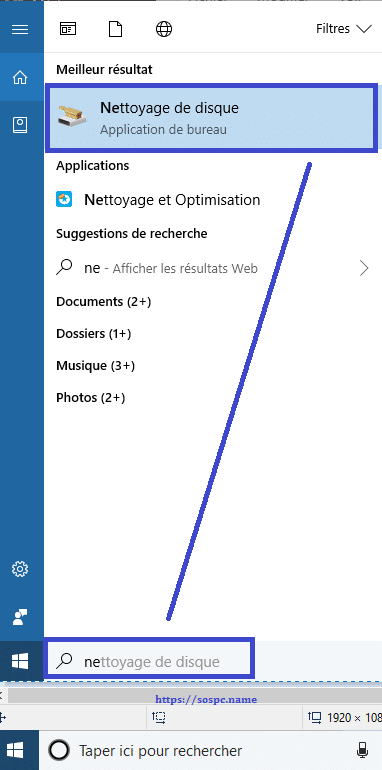
Comme je vous l'ai dit dans l'introduction Microsoft a programmé le retrait de cet ( ancien ) utilitaire.
A priori il sera encore disponible avec la version qui arrive le mois prochain, la 1809, mais il fort probable qu'il disparaisse pour la suivante la 1903.
La bonne nouvelle est que le tout nouveau utilitaire qui le remplace est déjà en service depuis la version 1803, et je dois le dire, je n'y avais pas fait attention.
L'intérêt est qu'il est plus performant et mérite donc que l'on s'y attarde.
Allez, c'est parti !

Mode opératoire.
- Appuyer sur les touches Windows et I ( i ).
- Choisissez Système.
- Puis Stockage.
- Repérez enfin en bas à droite la boite de dialogue Libérer de l'espace maintenant. Double-cliquez dessus pour accéder au nouvel utilitaire.
- L'analyse démarre alors automatiquement.
- Pour ma part j'avais tout de même 16.1 Go de données non-indispensables. Vous pouvez encore gagner de la place, toutes les options n'étant pas cochées par défaut.
- Utilisez l'ascenseur pour accéder à toutes les options à cocher / décocher.
- Après avoir coché toutes les options désirées j'ai pu récupérer 16.4 Go en tout en cliquant sur la boite de dialogue Supprimer les fichiers.
- Il ne vous reste plus qu'à patienter.

Pour aller plus loin.
Si comme moi vous trouvez la manip un peu pénible à exécuter, sachez que vous pouvez automatiser l'opération. ![]()
- Cliquez juste au dessus de Libérer de l'espace maintenant sur Modifier la façon dont nous libérons de l'espace automatiquement.
- Activez l'assistant de stockage, vous auriez pu bien sûr le faire sur l'écran précédent mais il est important de voir ce que cela implique par défaut.
- Choisissez le comportement souhaité parmi les quatre propositions. J'ai préféré laisser Windows estimer le moment le plus adapté pour lancer le nettoyage.
- Cocher la case concernant les fichiers temporaires de vos applications. Choisissez ensuite délai ( entre 1 et 60 jours ou jamais ), attention à la boite de dialogue suivante ( en rouge ) car votre dossier de téléchargement par défaut sera purgé.…Vous pouvez aussi et bien évidemment lancer le nettoyage en direct.
Sachez que la version 1809 qui arrive proposera plus d'options de nettoyage. ![]()
Voilà, c'est déjà fini.
A bientôt ! ![]()
Christophe.
Source : https://www.ghacks.net/2018/09/14/microsoft-confirms-disk-cleanup-tool-deprecation-in-windows-10/
 SOSPC c'est plus de 2000 articles,
SOSPC c'est plus de 2000 articles,
Rejoignez la Communauté à partir de 2 € par mois !
Plus d'infos sur les avantages en cliquant ICI.
Christophe, Administrateur


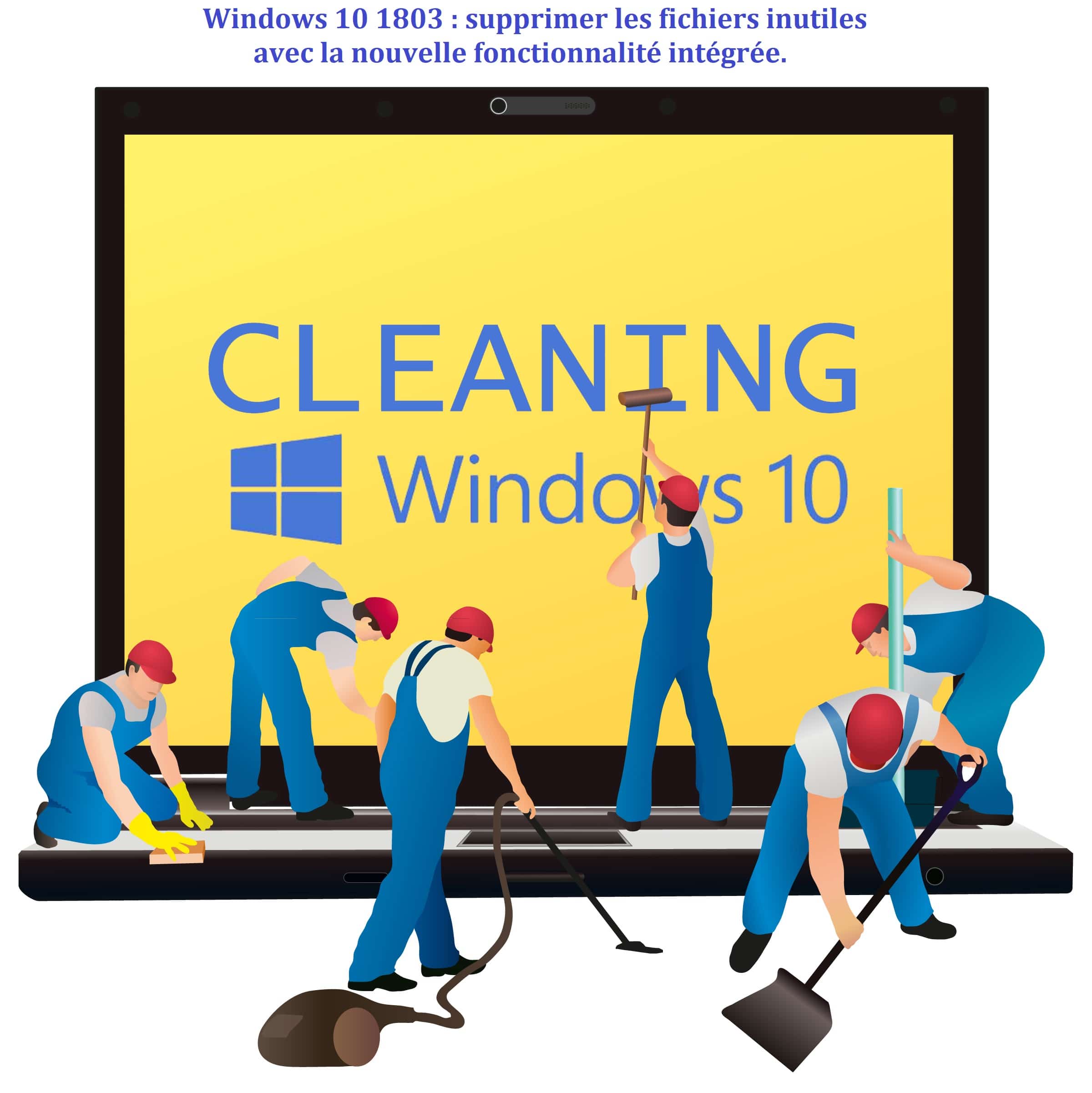
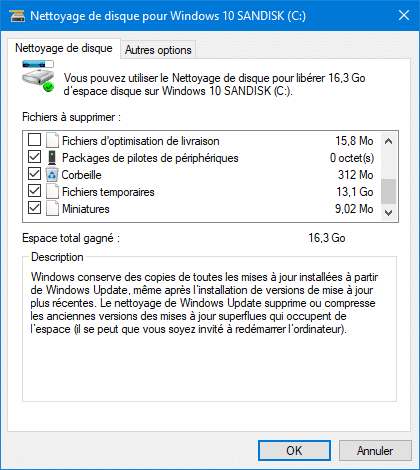
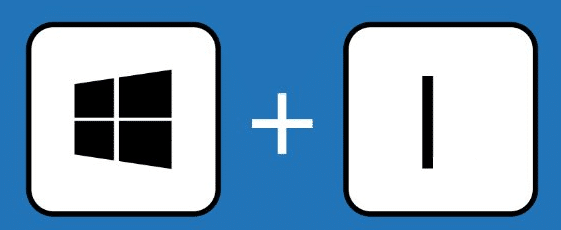
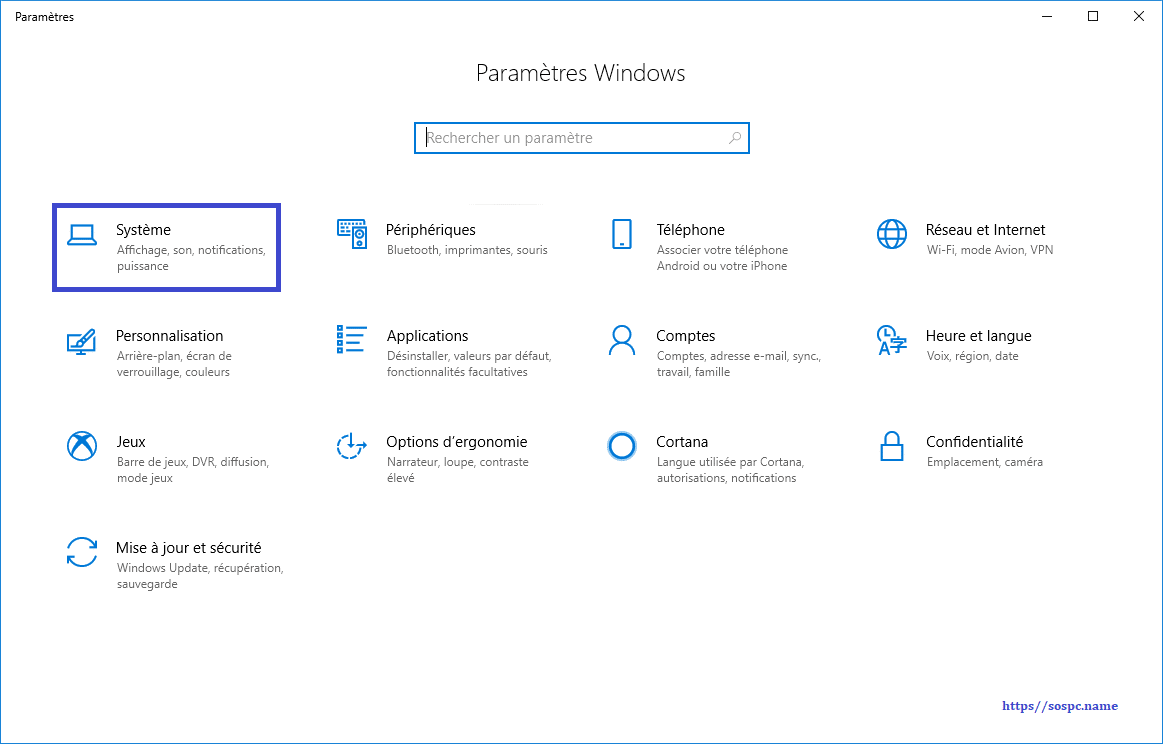
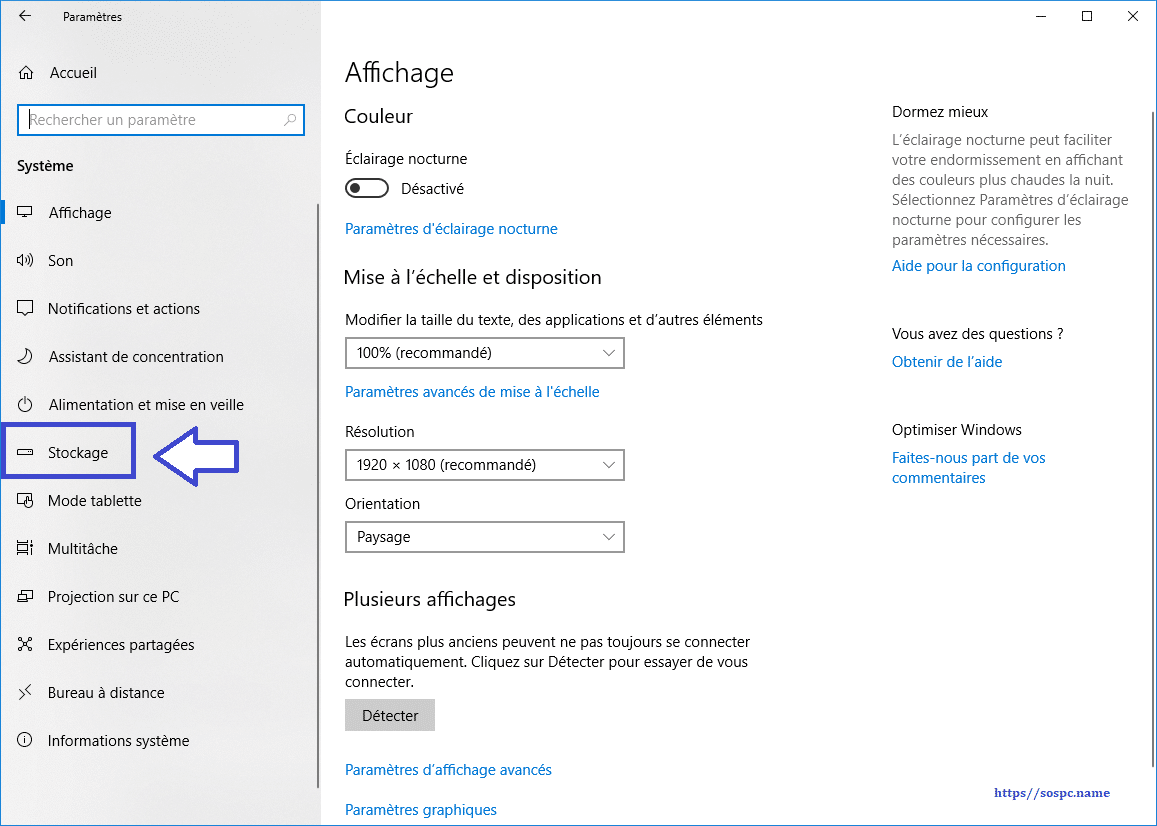
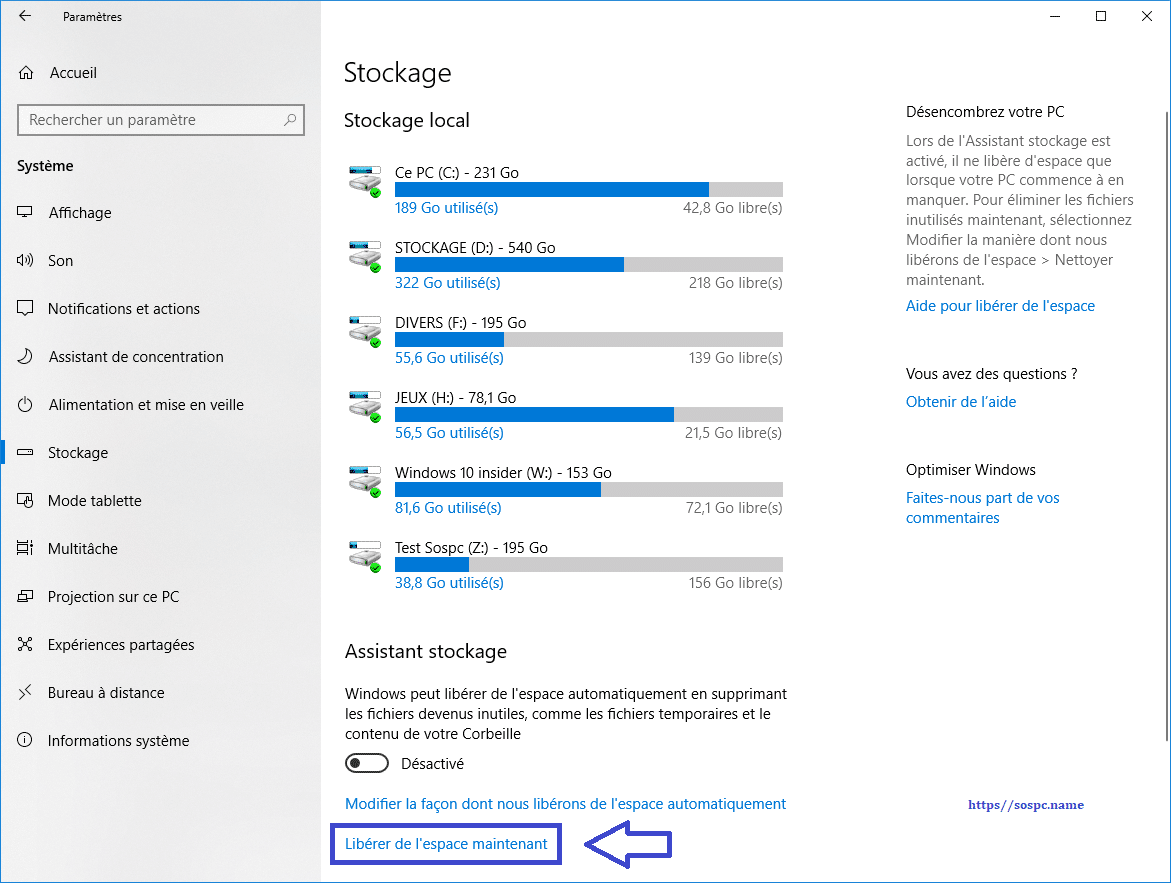
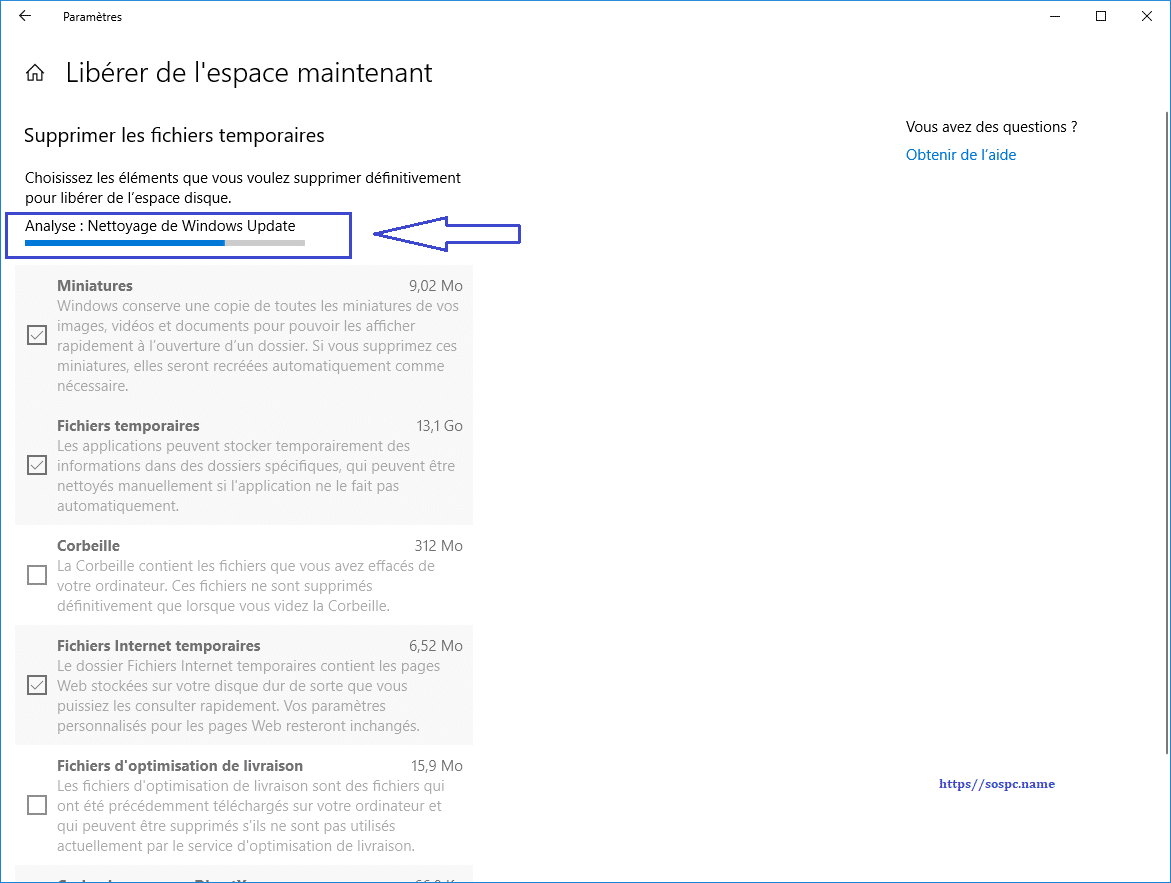
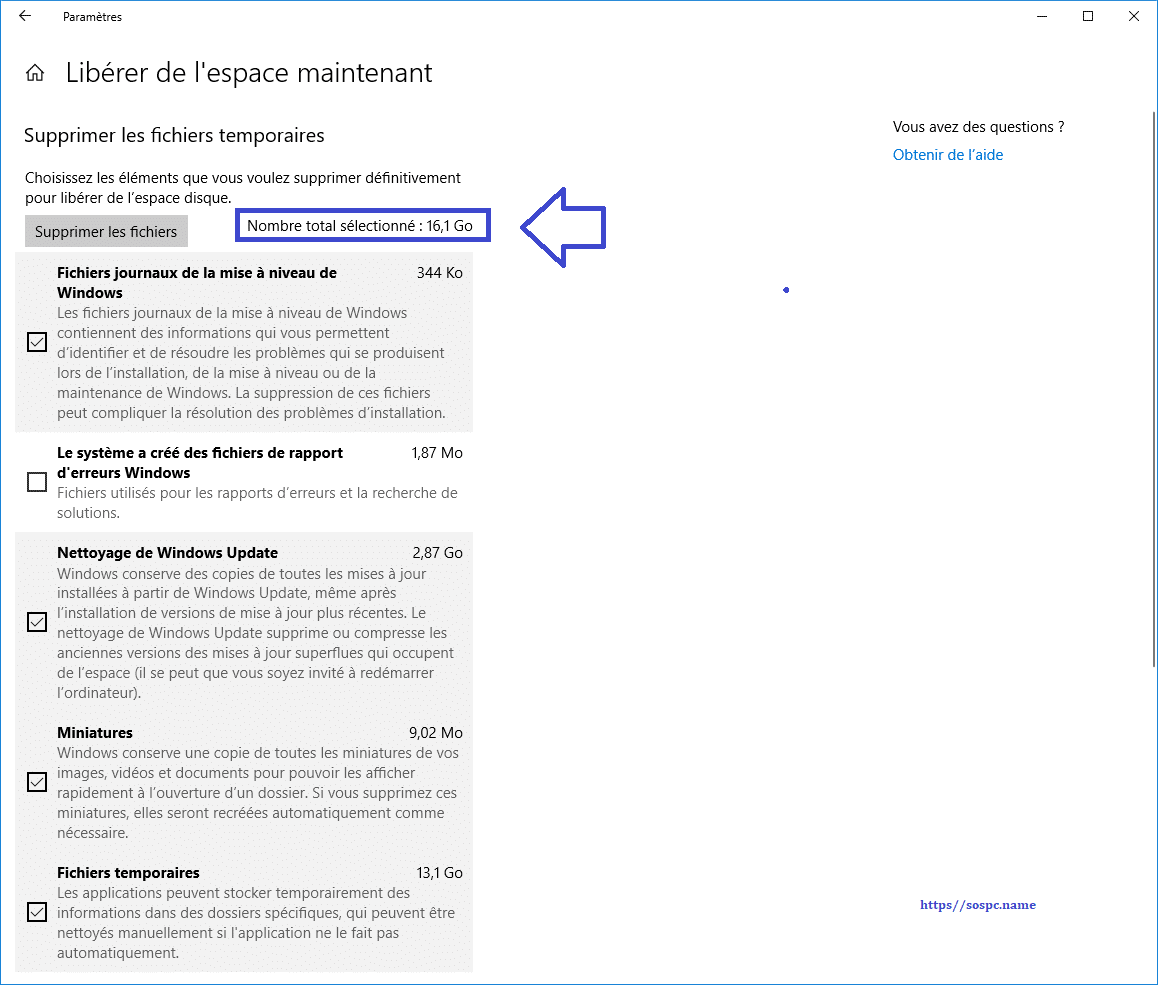
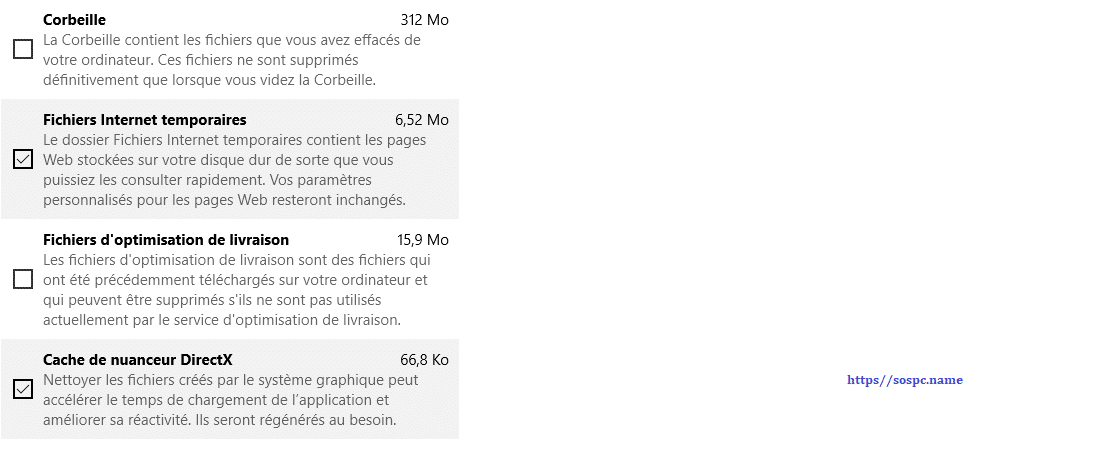


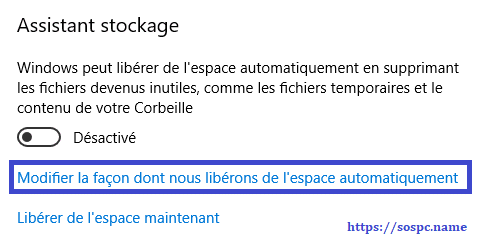

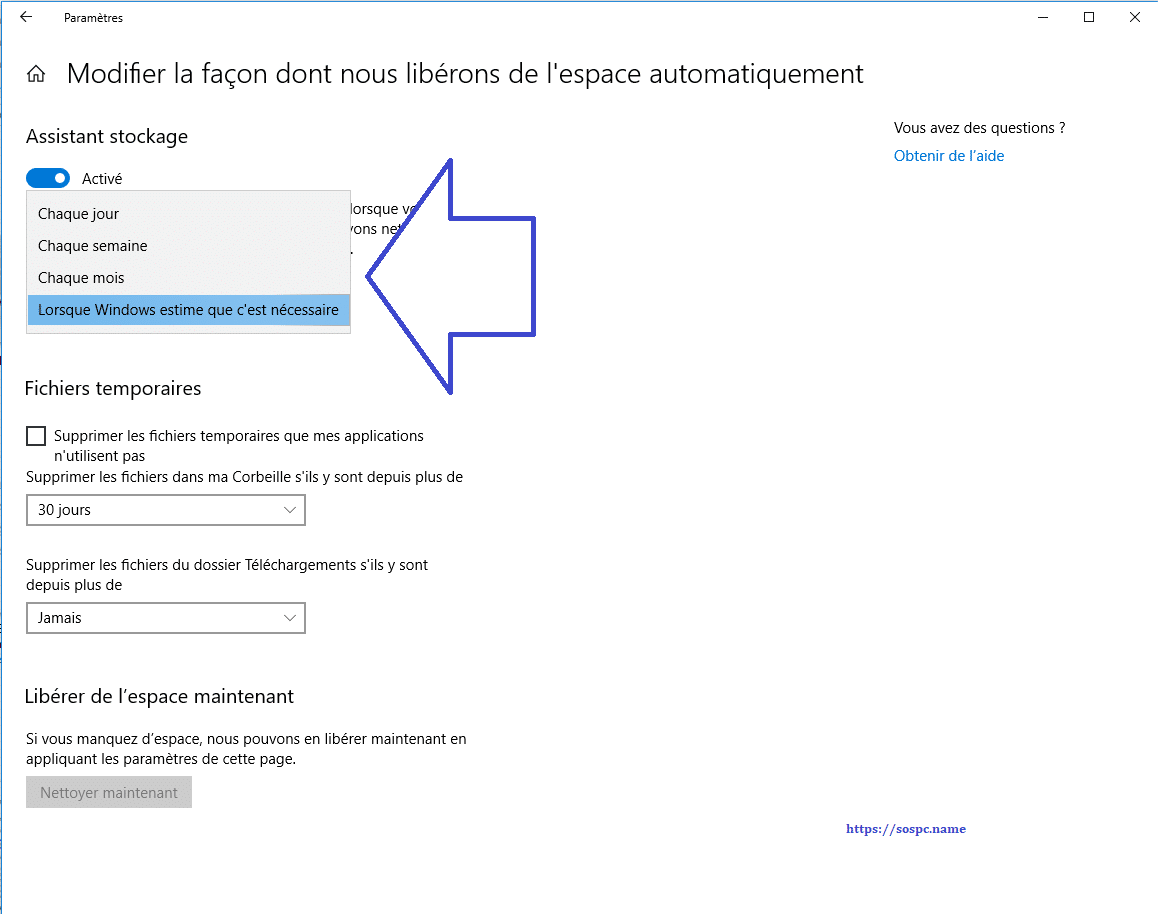
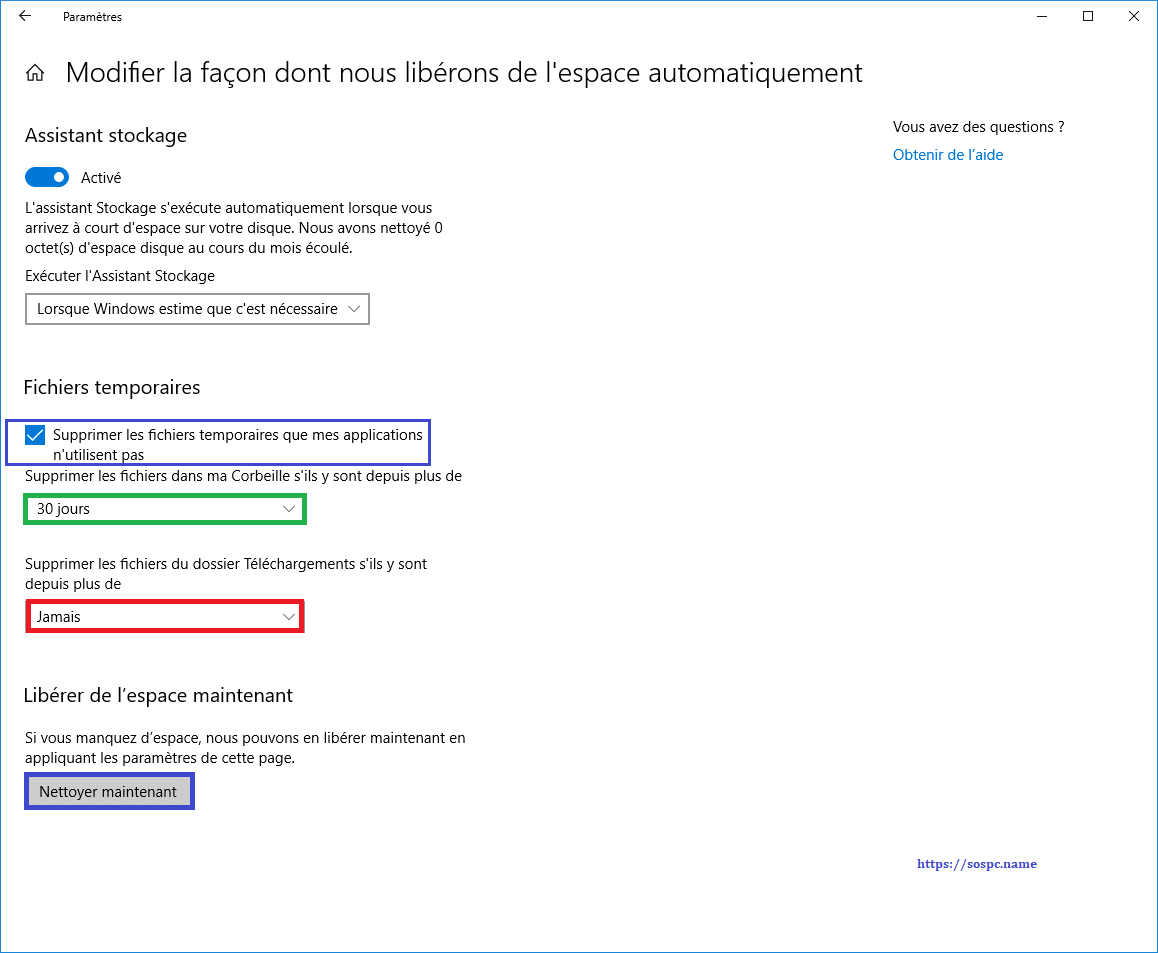
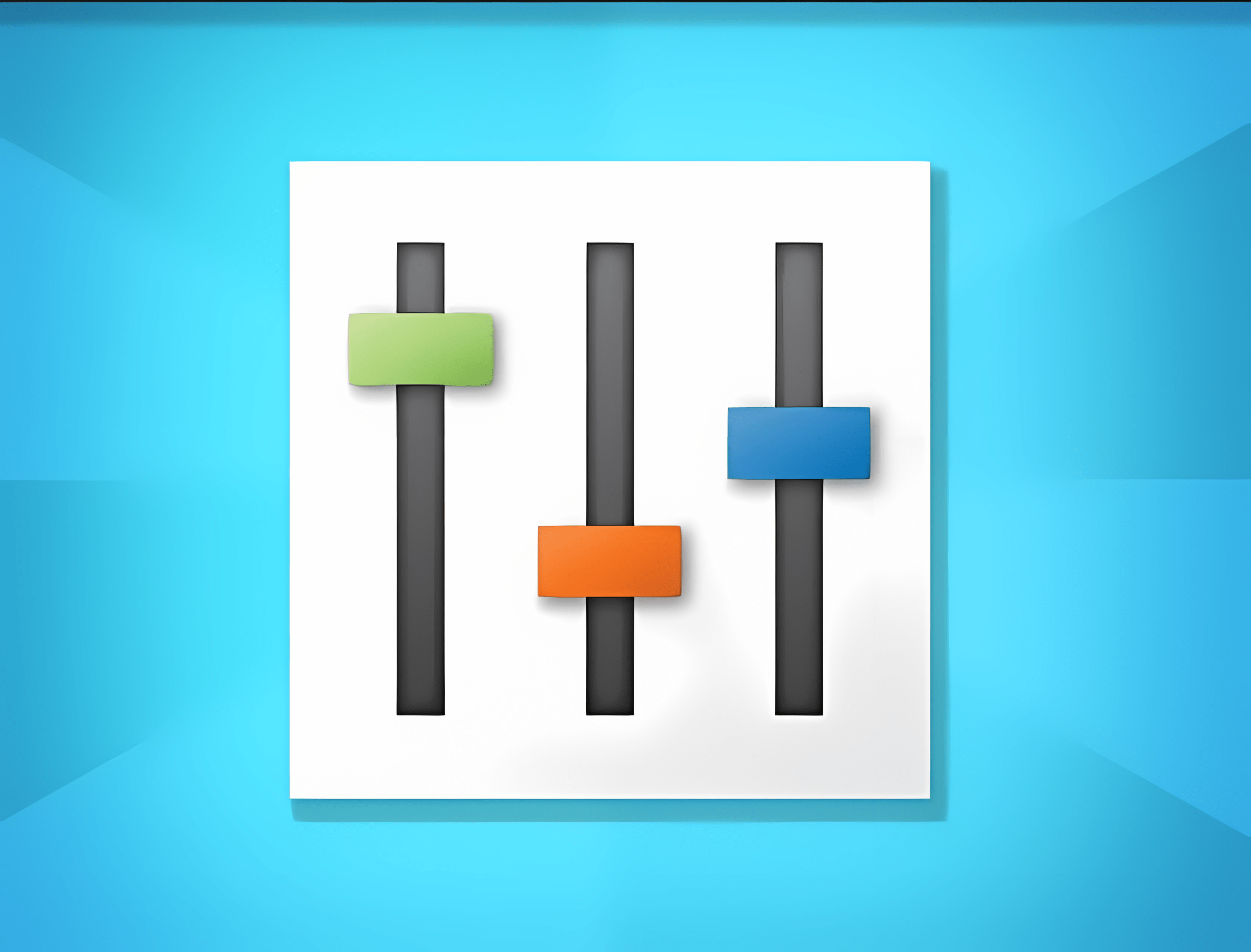
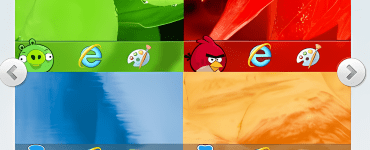

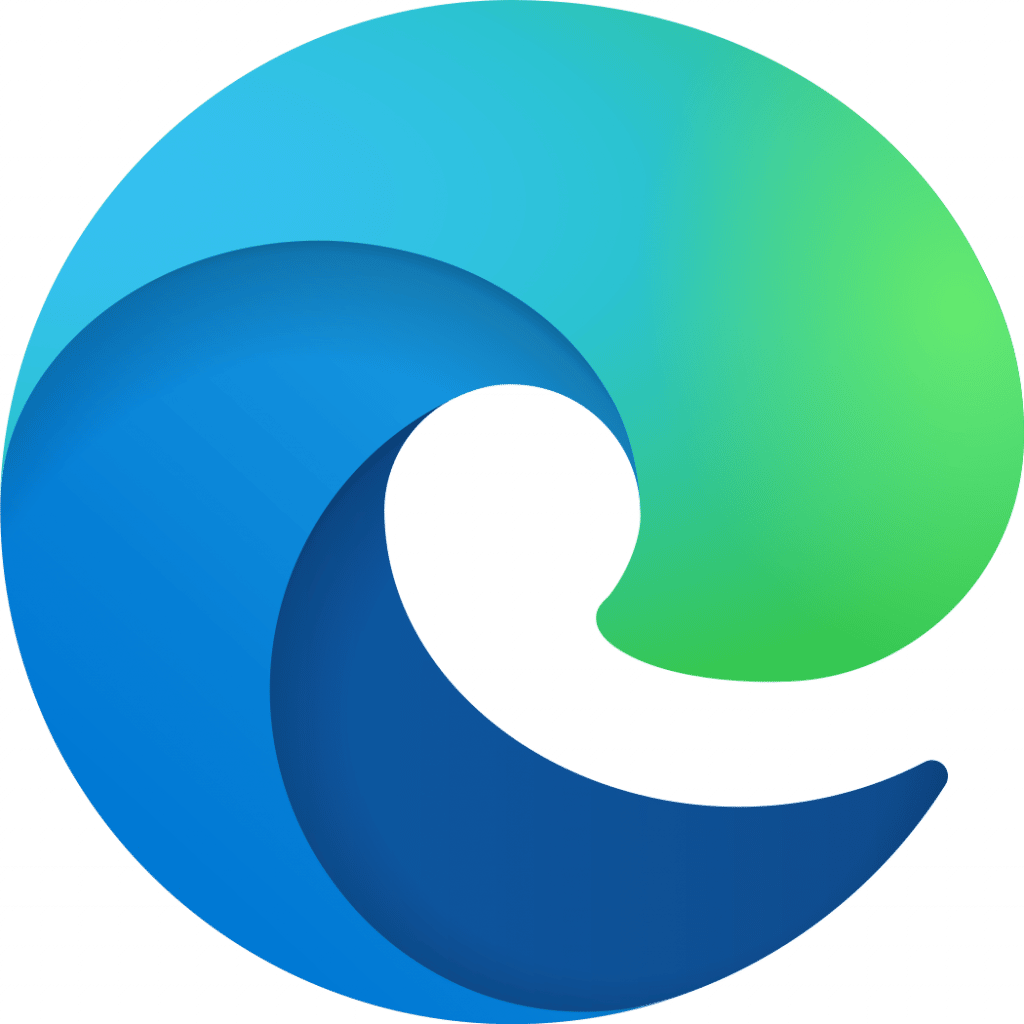

![[Proposition] Camomille un logiciel pour réduire la température de votre PC [Proposition] Camomille un logiciel pour réduire la température de votre PC image 1](https://sospc.name/wp-content/uploads/2024/07/Proposition-Camomille-un-logiciel-pour-reduire-la-temperature-de-votre-PC-image-1-80x60.png)

![[Bon plan] Trouvez et supprimez vos fichiers en doublon Trouvez et supprimez vos fichiers en doublon article sur www.sospc.name image 2](https://sospc.name/wp-content/uploads/2024/07/Trouvez-et-supprimez-vos-fichiers-en-doublon-article-sur-www.sospc_.name-image-2-80x60.jpeg)





